baru-baru ini, Facebook diperbarui Aplikasi mobile Messenger (Pada versi paling Android si iOS) Oleh sejumlah Situs baru memiliki dan sangat berguna bagi pengguna. Di antara mereka, yang paling penting adalah dapat membuat grup untuk chatting (Melalui mana Anda dapat chatting dengan semua anggota kelompok dalam satu chatting window) Dan pilihan untuk Saham (Kontak lainnya) foto si posting dari teman (meneruskan).
Bagaimana kita bisa membuat grup chatting di aplikasi mobile Facebook Messenger?
Jika Anda sudah terpasang terakhir update tersedia untuk Facebook Messenger (Jika tidak, pergi ke App Store atau Google Play untuk menginstalnya), Anda mungkin melihat bahwa aplikasi muncul tab baruDedicated grup obrolan
pilih tab Grup - Ditampilkan di bagian atas aplikasi di Android dan bawah di iOS - (awalnya ini akan menampilkan file pratinjau Seperti yang akan ditampilkan kelompok yang dibuat oleh pengguna), kemudian tekan tombol memberi Buat grup baru
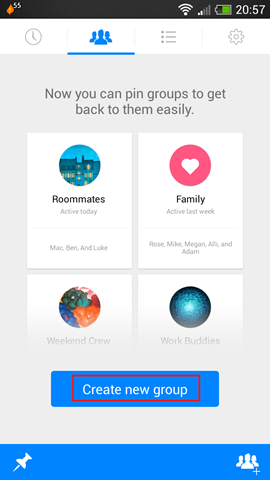
untuk membuat grup, harus berisi 3 kontak minimum; pilih kontak yang dikehendaki untuk grup itu (misalnya, Anda mungkin ingin membuat grup yang berisi hanya anggota keluarga), kemudian pilih membayangkan untuk menentukan kelompok memberikan keran pada icon kamera (Jika Anda tidak memilih foto untuk grup tersebut, maka akan muncul Kombinasi foto Mebrat kelompok) dan akhirnya memberikan tekan tombol membuat ditampilkan di sudut kanan atas layar (kontak yang Anda tambahkan ke grup akan diberitahu penciptaannya)
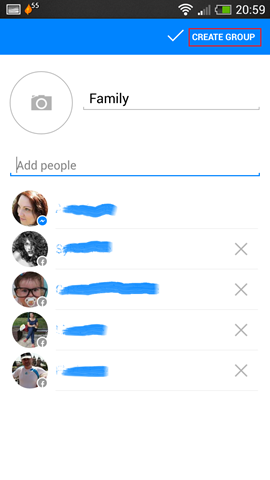
jika Anda telah membuat kelompok pada Versi web dari Facebook, Dan Anda ingin mereka untuk ditampilkan pada gilirannya di tab Grup aplikasi mobile, silakan tekan tombol pin ditampilkan di sudut kiri bawah layar (Android; kiri atas ke iOS), Lalu pilih kelompok yang (pada gilirannya).
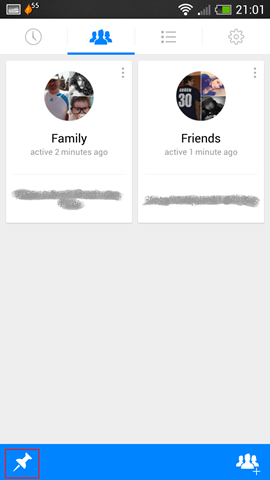
Bagaimana kita dapat mengirim lebih banyak foto atau pesan dari teman di Facebook Messenger?
opsi Depan pesan atau gambar Facebook Messenger dapat mengambil accesta Tekan dan tahan jari pada pesan atau foto diterima dari seorang teman dan ingin mengirim lebih dulu teman lain
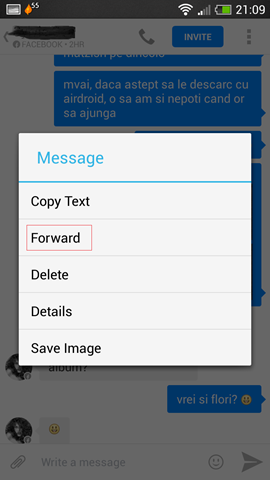
Setelah Anda memilih Depan menu yang ditampilkan, pilih kontak yang Anda tidak terjawab untuk mengirim pesan / foto itu, dan kemudian menegaskan memberikan tekan pada Yes (Android) atau OK (IOS)
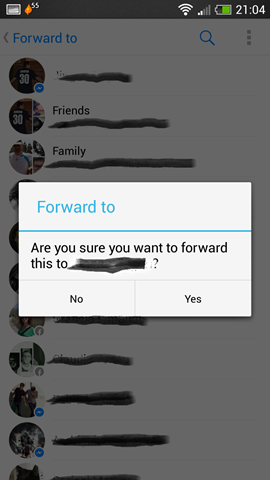
Dan siap. Berikut instruksi di atas Anda dapat membuat grup obrolan in Facebook Messenger dan juga mengirim gambar ke kontak lain atau pesan dari teman. Nikmati!
STEALTH SETTINGS - Cara membuat grup obrolan dan Meneruskan pesan dan foto di Facebook Messenger